在现代办公环境中,高质量的打印输出是至关重要的。呈妍打印机作为市场上的一款知名产品,它的色彩还原与调整功能受到了许多专业用户的好评。但是,很多人对于如...
2025-07-25 9 打印机
随着科技的不断发展,打印机已经成为我们生活中不可或缺的一部分。然而,有时我们可能会遇到打印机无法正常工作的情况,如打印机不会打印东西。在本文中,我们将探讨一些常见的打印机故障,并提供解决方案来解决这些问题。

1.确认连接问题
-检查打印机是否连接到电源并打开

-检查打印机与电脑之间的连接线是否插紧
-确保打印机与电脑的连接端口无损坏
2.检查打印队列

-在电脑上找到“设备和打印机”选项
-右击打印机图标,选择“查看打印队列”
-检查是否有未完成的任务,并尝试删除它们
3.检查墨盒或碳粉
-检查墨盒或碳粉是否已经耗尽
-如有需要,更换墨盒或碳粉
4.清洁打印头
-在打印机驱动程序中找到“维护”选项
-选择“清洁打印头”并按照提示进行操作
5.更新或重新安装驱动程序
-在电脑上找到“设备和打印机”选项
-右击打印机图标,选择“属性”
-在“驱动程序”选项卡中,选择“更新驱动程序”或“卸载驱动程序”
-如有需要,重新安装最新版本的驱动程序
6.检查打印设置
-确保打印机被设置为默认打印机
-检查纸张类型和大小是否与所需一致
-检查打印质量设置是否正确
7.检查打印机缓存
-在电脑上找到“服务”选项
-找到并选择“打印机排队服务”
-点击“停止”,等待几秒钟后再点击“启动”
8.重启打印机和电脑
-关闭打印机和电脑,并等待几分钟后再重新开启
9.打印机固件更新
-在打印机制造商的官方网站上搜索最新的固件更新
-下载并按照说明进行安装
10.检查打印机传感器
-确保打印机传感器清洁无尘
-检查传感器是否受损或需要更换
11.打印机重置
-在打印机的设置菜单中找到“恢复出厂设置”选项
-按照提示进行操作,将打印机恢复到出厂设置
12.寻求专业技术支持
-如果以上方法无法解决问题,可以联系打印机制造商的技术支持团队获取进一步的帮助和指导
当打印机无法打印东西时,我们可以通过确认连接问题、检查打印队列、检查墨盒或碳粉、清洁打印头、更新或重新安装驱动程序等方法来解决问题。如果问题仍然存在,我们可以尝试重启打印机和电脑,更新打印机固件,检查传感器,进行打印机重置等。如果所有方法都无效,寻求专业技术支持是个不错的选择。通过这些解决方案,我们可以更好地应对打印机故障并使其重新恢复正常工作。
标签: 打印机
版权声明:本文内容由互联网用户自发贡献,该文观点仅代表作者本人。本站仅提供信息存储空间服务,不拥有所有权,不承担相关法律责任。如发现本站有涉嫌抄袭侵权/违法违规的内容, 请发送邮件至 3561739510@qq.com 举报,一经查实,本站将立刻删除。
相关文章
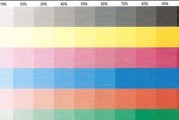
在现代办公环境中,高质量的打印输出是至关重要的。呈妍打印机作为市场上的一款知名产品,它的色彩还原与调整功能受到了许多专业用户的好评。但是,很多人对于如...
2025-07-25 9 打印机
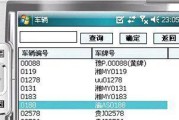
消防打印机作为一种专用的打印设备,广泛应用于消防部门的日常工作中。它不仅能打印出必要的消防记录、报告和标签,还能打印出当前的时间,这对于记录事件发生的...
2025-07-25 8 打印机

在当今的广告市场中,打印机已成为创造引人注目广告物料的重要工具。为了确保打印出来的广告能够达到最佳效果,了解并掌握正确的打印机调整方法至关重要。本文将...
2025-07-23 9 打印机

随着数字化设计的普及,将创意和设计转化成实际的纸质图纸变得越来越重要。尤其对于需要精确复现细节的团本图纸打印,合适的设备和正确的选择流程是必不可少的。...
2025-07-22 12 打印机

打印机作为现代办公中不可或缺的一部分,其日常维护和故障排除常常涉及到对打印机的拆解与检修。打单打印机,也称为标签打印机,其特殊性在于它主要用于打印各种...
2025-07-20 10 打印机

在现代办公环境中,打印机已成为不可或缺的设备之一。而对于企业或个人用户而言,了解打印机的使用状况,特别是统计打印张数,有助于更好地管理打印资源和成本。...
2025-07-18 14 打印机